페북(facebook) 스토리 만들기 방문자 확인 방법
페이스북에는 스토리라는 기능이 있습니다 스토리 만들기를 통해 게시가 가능
한데요 페북에 처음 접속하면 홈화면에 타임라인과 함께 상단에 바로 보이게
됩니다
업데이트 되고 생긴지는 어느정도 되었는데요 인스타그램에도 상단에 동그랗
게 스토리가 보이고 페북과 다르게 눌렀을때 스토리를 보여줍니다

SNS 뿐만 아니라 네이버 블로그의 모먼트나 영상 플랫폼인 유튜브에서도 영
상을 내리다 보면 비슷한 경우를 볼 수 있는데요
짧게 글을 올려 본인의 심정을 표현 한다거나 본인의 영상을 스토리에 추가
해볼 수 도 있습니다
개인적으로 처음에는 이게뭐지? 했는데 막상 사용해보면서 괜찮은 기능이라
고 느꼈는데요 스토리 만들기부터 방문자 확인 방법까지 간단하게 알아보겠
습니다
페북에서 스토리 만들어보기

우선 본인의 스마트폰에서 페이스북 앱을 실행해 줍니다 페북 앱을 실행하면
바로 홈에 자신의 프로필과 함께 스토리 만들기가 보이고 옆쪽에는 친구들의
스토리가 보여집니다 스토리 만들기를 눌러주세요

스토리 만들기를 누르고 이동하면 위와같은 화면이 나오게 됩니다 하단에는
갤러리가 있고 자신의 휴대폰에 저장된 이미지들이 보이는데요
사진을 첨부해 글씨도 넣고 꾸민뒤에 스토리를 올려도 되고 우측에 여러 항목
선택을 누르면 여러사진을 보여줄 수도 있습니다

스토리 만들기에는 텍스트, BOOMERANG(부메랑), 기분, 셀카사진, 설문 등의
꾸며 볼 수 있는 항목이 보이는데요
보통 배경에 짧은 글귀를 올리거나 자신의 셀카를 공유하기도 하고 설문을 추
가하는 정도로 스토리를 올리게 됩니다 간단하게 하나하나 알아보겠습니다
텍스트 기능을 알아보자!

텍스트를 누르면 이러한 화면이 나오게 됩니다 하단을 보면 배경과 글씨체를
쉽게 변경 할 수 있습니다
배경과 글씨체를 정하고 나면 자신이 입력하고 싶은 글귀를 입력해 주면 됩
니다
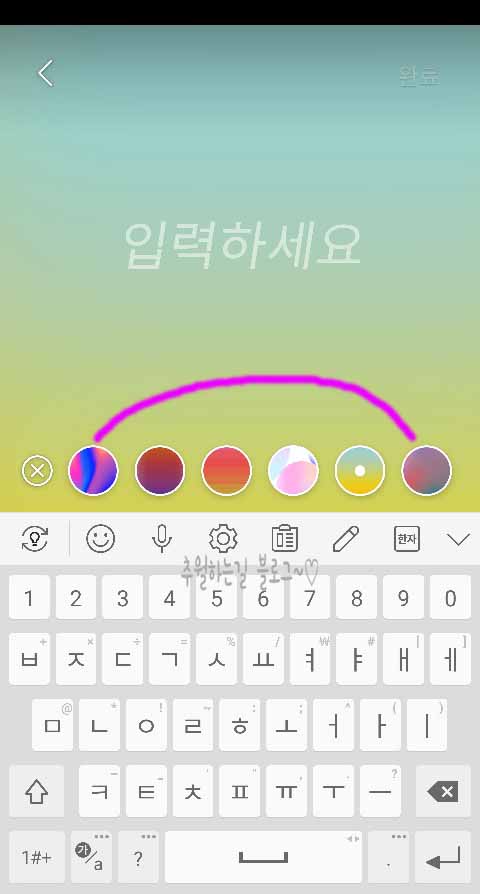
그전에 하단에 배경을 눌러보면 여러 다양한 배경색이 보이는데요 마음에드는
배경색을 선택해 주면 됩니다

그리고 옆에 글씨체를 눌러보면 바뀌는게 보일 겁니다 기본부터 깔끔함, 단순함
, 캐주얼, 화려함 등이 보이는데요 그닥 모두 비슷 합니다 페메줘~ 라고 작성해
보았습니다
BOOMERANG(부메랑)을 알아보자!!
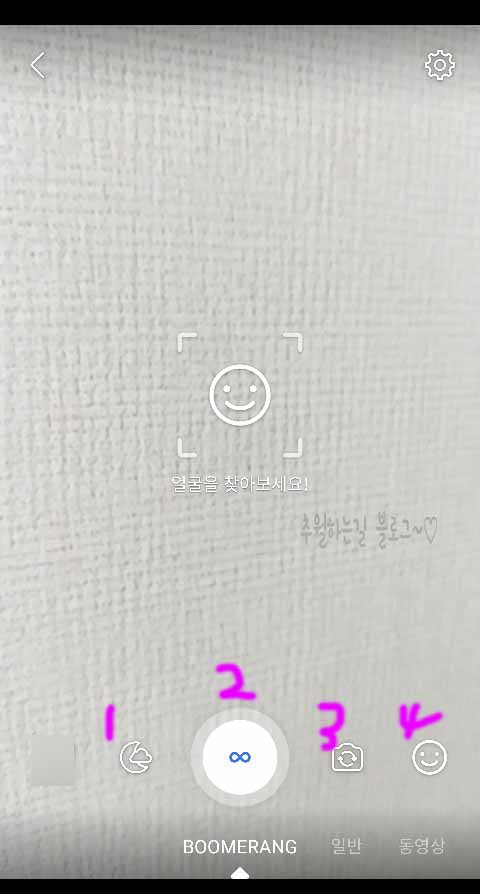
부메랑같은 경우 보시는 바와같이 별로 어려울것은 없습니다 중간에 무한대
버튼을 누르면 촬영이 됩니다
1. 어두울때 조금 환하게 해줍니다
2. 짧고 끊기는 영상을 촬영해 볼 수 있습니다
3. 카메라를 자신쪽으로 하거나 반대쪽으로 변경합니다
4. 셀카로 영상촬영시 스노우 어플처럼 얼굴을 변형시킬 수 있습니다
대충 이런 기능이구나 생각하고 직접 해보시길 바랍니다

BOOMERANG 기능의 이모티콘 모양쪽을 잠시 둘러보고 가겠습니다 눌러
보면 이러한 효과들을 자신의 얼굴에 줄 수 있습니다
기분 기능을 알아보자!!

요 기능은 업데이트 되면서 기능이 없는 분들도 있고 있는 분들도 있을 텐
데요 GIF 스티커 기능을 사용할 수 있습니다
밑으로 쭉 내려보면 더욱 많은 GIF 이미지와 스티커들이 보이는데요 마음에
드는 걸로 고르시면 됩니다

음.. 곰돌이 GIF 스티커로 선택해 보았습니다 그대로 스토리에 공유해도 되겠
지만 우측에 꾸미기 메뉴에서 좀더 예쁘게 해주는 것도 좋겠습니다
셀카 사진 기능을 알아보자!!

셀카 사진 기능을 눌러보면 좀전 부메랑 기능에서와 별 차이가 없습니다 좀전
에는 영상으로 찍을 수 있는 거라면
셀카사진은 말그대로 자신의 셀카나 저장되어 있는 이미지를 꾸며볼 수 있는
곳 입니다 간단하니 직접해보면서 하나하나 눌러 보시길 바랍니다
설문 기능에 대해서 알아보자!!

설문 기능을 누르게 되면 질문을 입력해 주세요. 라는 문구와 하단에는
예 아니오가 보이게 됩니다
설문 버튼만 들어가 있지 처음 텍스트와 사용법은 비슷합니다 그대로
질문을 입력해 주면 되며 예 아니오 텍스트도 바꿀 수 있습니다

물론 저 배경을 본인의 사진으로 병경할 수 있겠죠!! 예시로 위와같이 작성해
보았습니다
보시는 것과 같이 마음대로 예 아니오를 변경해 볼 수 있습니다 사진으로 하
지않을 거면 배경도 선택할 수 있구요
우측에 보면 여러 꾸미기 기능으로 이모티콘도 넣고 배경도 다르게 꾸밀 수
있습니다
직접 스토리를 꾸며 공유해 보았다

스토리는 어떻게 공유하는지 보여드리기 위해 한번 직접 만들어 보았습니다
배경을 바꿔주고 이모티콘과 문구 그리고 설문 버튼을 넣어 주었습니다
이제 스토리에 공유만 하면 되는데 공유하기 전에 공개 범위를 설정하고 싶
다 하면 우선 좌측 하단에 공개범위 버튼을 눌러줍니다

스토리 공개 범위 부분으로 들어오면 내 스토리를 볼 수 있는 사람은?
이라는 문구가 보입니다
전체공개, 친구만, 사용자지정 까지 선택해 주는 공간이 보이는데요
보통 전체공개를 하지만 자신의 친구들에게만 보여주고 싶다면 이곳
에서 설정해 주면 됩니다

공개 범위까지 설정이 완료되었다면 우측 하단에 스토리에 공유 버튼을
눌러 내스토리에 추가해 줍니다

내스토리에 공유를 하고 눌러보니 잘 나오고 있는게 확인이 되었습니다
이제 친구들이 스토리를 보면 예와 아니오 중에 하나씩 주겠죠!!
그런데 내 스토리를 본 방문자를 어디서 확인할 수 있을 까요? 바로 하단에
아직 본 사람 없음 이라는 곳이 보이는데요
조금 기다리면 저곳에 몇명이 내 스토리를 보았는지 표시가 됩니다 그때
명수가 표시됬을 때 저곳을 눌러 줍니다

예를 들어 26명이 내스토리를 보았다고 표시되어 있는데요 이때 명수가
표시된 곳을 눌러주면 이렇게 스토리 프로필과 함께 누가 어떤 친구가
내 스토리를 보았는지 하단에 쭉 나오게 됩니다
이렇게 하면 스토리 공유도 하고 내 스토리를 방문한 친구들도 확인이
가능합니다 정말 간단하고 쉬운데요
페이스북 스토리에 본인 심정이나 프로필 사진좀 와달라고 표현해 주면
아마 친구들이 많이 와줄 거에요~!!


댓글